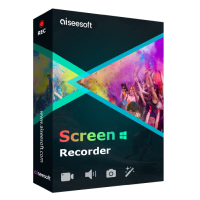मैक और पीसी पर QuickTime का उपयोग करके मैक पर ऑडियो के साथ स्क्रीन रिकॉर्ड कैसे करें
आपके मैक पर बहुत पहले से स्थापित सॉफ्टवेयर है, और द्रुत खिलाड़ी उनमें से एक है। यदि आप केवल मैक कंप्यूटर के लिए मीडिया प्लेयर के रूप में क्विकटाइम प्लेयर को मानते हैं, तो आप गलत हैं। इसमें कुछ छिपी हुई विशेषताएं हैं, और स्क्रीन रिकॉर्डिंग उनमें से एक है।
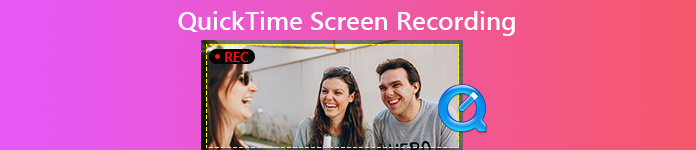
आप अपनी स्क्रीन पर क्या खेल रहे हैं, उस पर कब्जा करना चाहते हैं या अपने कैमरे से स्क्रीन रिकॉर्ड करना चाहते हैं, तो क्विकटाइम प्लेयर आसानी से बना सकते हैं।
वीडियो स्क्रीन रिकॉर्डिंग के अलावा, यह आपको मैक पर ऑडियो रिकॉर्ड करने की सुविधा भी देता है।
उस ने कहा: आप मैक पर ऑडियो के साथ एक वीडियो स्क्रीन रिकॉर्ड कर सकते हैं।
यह विस्तृत ट्यूटोरियल आपको दिखाता है कि कैसे शुरू करें मैक पर ऑडियो के साथ स्क्रीन रिकॉर्डिंग.
भाग 1. मैक पर ऑडियो के साथ क्विकटाइम स्क्रीन रिकॉर्डिंग
मैक पर स्क्रीन रिकॉर्डिंग शुरू करना आसान है। जब आप मैक स्क्रीन को ऑडियो के साथ रिकॉर्ड करना चाहते हैं तो चीजें मुश्किल हो जाती हैं।
कोई चिंता नहीं है, और यहां हम आपको मैक वीडियो को ऑडियो के साथ रिकॉर्ड करने का तरीका दिखाएंगे।
चरण 1. प्रारंभ QuickTime रिकॉर्डिंग
प्रक्रिया आपके मैक पर क्विकटाइम प्लेयर खोलने के साथ शुरू होती है।
1. पर जाएँ फ़ाइल, और चयन करें नई स्क्रीन रिकॉर्डिंग या नई मूवी रिकॉर्डिंग मेनू बार से।
नई स्क्रीन रिकॉर्डिंग: यह आपके मैक डेस्कटॉप पर माइक्रोफोन से ऑडियो के साथ कुछ भी रिकॉर्ड करेगा या नहीं।
नई मूवी रिकॉर्डिंग: यह मैक से माइक्रोफोन और स्पीकर से ऑडियो के साथ कैमरे से स्क्रीन रिकॉर्ड करेगा।
यहाँ, हम चुनते हैं नई स्क्रीन रिकॉर्डिंग.
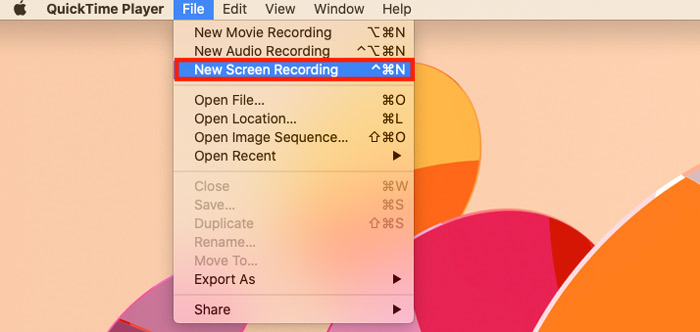
2. एक स्क्रीन रिकॉर्डिंग संकेत दिखाई देगा। यहां आपको विकल्प मेनू पर क्लिक करके रिकॉर्डिंग सेटिंग करनी चाहिए:
माइक्रोफ़ोन: चुनें माइक्रोफ़ोन या ऑडियो के साथ या बिना स्क्रीन रिकॉर्ड करने के लिए कोई नहीं। यदि पॉप-अप किया जाता है, तो केवल माइक्रोफ़ोन एक्सेस करने की अनुमति दें।
विकल्प: चुनें माउस क्लिक दिखाएँ या नहीं।
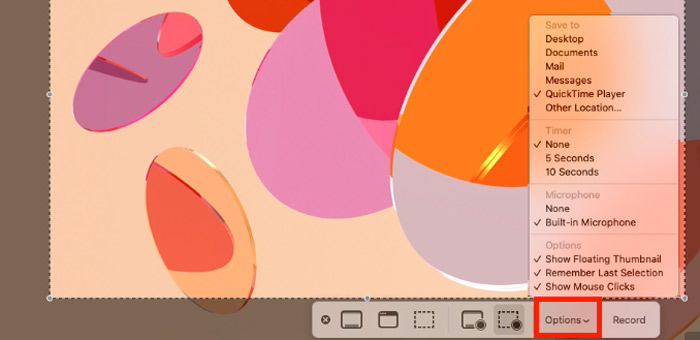
रिकॉर्डिंग क्षेत्र: क्लिक करें रिकॉर्ड पूरी स्क्रीन पूरी स्क्रीन रिकॉर्ड करने के लिए, या क्लिक करें चयनित भाग रिकॉर्ड करें जिस स्क्रीन को आप रिकॉर्ड करना चाहते हैं उसका चयन करने के लिए रिकॉर्ड करने के लिए खींचें।

चरण 2. ऑडियो के साथ मैक स्क्रीन रिकॉर्ड करें
जब सब कुछ हो जाए, तो बस क्लिक करें अभिलेख बटन अपने मैक स्क्रीन रिकॉर्डिंग शुरू करने के लिए। रिकॉर्डिंग क्षेत्र में, जो भी स्क्रीन चल रही है उसे क्विकटाइम के साथ कैप्चर किया जाएगा।

चरण 3. रोकें और QuickTime रिकॉर्डिंग बंद करो
नई स्क्रीन रिकॉर्डिंग एक ठहराव रिकॉर्डिंग का समर्थन नहीं करता है, और स्क्रीन रिकॉर्डिंग खत्म करने के लिए, आप पा सकते हैं रुकें मेनू बार में बटन, जो वाई-फाई बटन के बाईं ओर होगा।

चरण 4. निर्यात QuickTime स्क्रीन रिकॉर्डिंग
QuickTime स्क्रीन रिकॉर्डिंग को रोकते समय, यह आपको पूर्वावलोकन विंडो में निर्देशित करेगा, जहाँ आप प्ले बटन पर क्लिक करके स्क्रीन रिकॉर्डिंग खेल सकते हैं।
स्क्रीन रिकॉर्डिंग निर्यात करने के लिए, आपको क्लिक करना चाहिए फ़ाइल मेनू बार में, क्लिक करें सहेजें, फिर अपनी वीडियो रिकॉर्डिंग को नाम दें, और इसे MOV के रूप में मैक पर संग्रहीत करने के लिए एक स्थान ढूंढें (इसे यहां जानें) MP4 के रूप में QuickTime कन्वर्ट.).
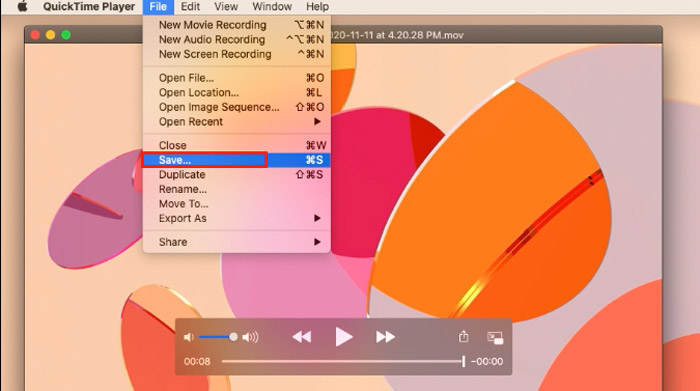
हाई-क्वॉलिटी में क्विकटाइम स्क्रीन रिकॉर्डिंग को बचाने के लिए, आपको क्लिक करना चाहिए फ़ाइल, और चयन करें निर्यात के रूप में 720p चुनने के लिए।
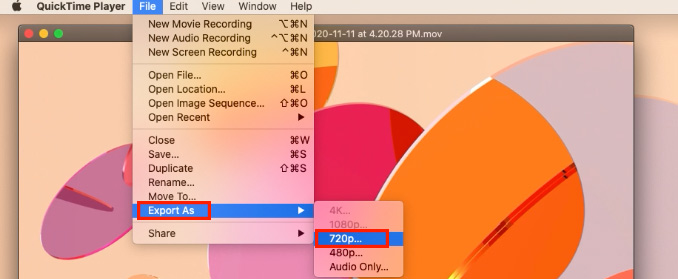
यह सब मैक पर ऑडियो के साथ अपने मैक स्क्रीन की एक त्वरित रिकॉर्डिंग करने के लिए लेता है।
भाग 2. क्विकटाइम स्क्रीन रिकॉर्डिंग की समस्या निवारण
मैं QuickTime स्क्रीन रिकॉर्डिंग में FPS कैसे बदल सकता हूँ?
सामान्यतया, क्विकटाइम स्क्रीन रिकॉर्डिंग फ्रेम दर को बदलने के लिए कोई आधिकारिक सेटिंग्स नहीं हैं। सामान्य रिकॉर्डिंग फ्रेम दर 30 एफपीएस है, लेकिन आप डिस्प्ले स्केल को बदलकर इसे 60 एफपीएस तक सुधार सकते हैं।
पर क्लिक करें सेब मेनू, का चयन करें सिस्टम प्रेफरेंसेजक्लिक करें प्रदर्शित करता है, को चुनिए प्रदर्शन टैब, टिक परतदार विकल्प, चयन करें बड़ा पाठ, और अंत में, परिवर्तनों को सहेजने के लिए ठीक पर क्लिक करें।
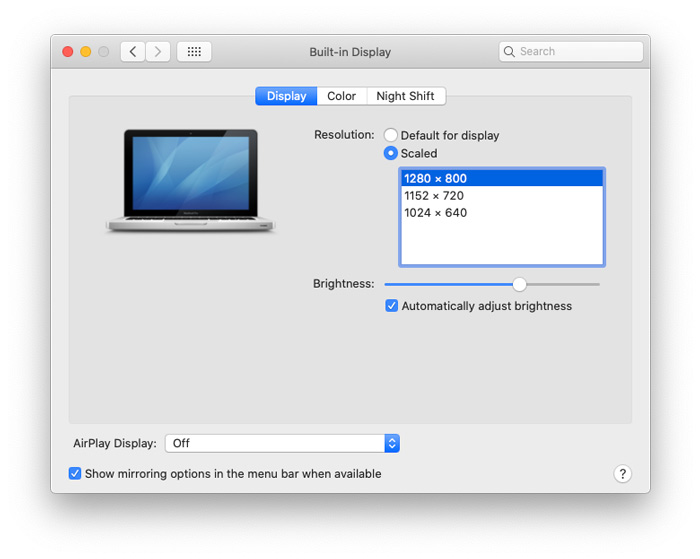
QuickTime स्क्रीन रिकॉर्डिंग पर कोई आवाज़ नहीं, और इसे कैसे ठीक करें?
क्विकटाइम पर स्क्रीन रिकॉर्डिंग नो साउंड फिक्स करने के लिए, आप कर सकते हैं:
- 1. सुनिश्चित करें कि आपने ऑडियो को ऊपर उठाया है।
- 2. पुष्टि करें कि आपने निम्नलिखित द्वारा माइक्रोफ़ोन रिकॉर्डिंग का चयन किया है चरण 1 इस पोस्ट में भाग 1 में।
- 3. माइक्रोफ़ोन को एक्सेस करने की अनुमति दें। (पर क्लिक करें सेब मेनू, खोलें सिस्टम प्रेफरेंसेजक्लिक करें सुरक्षा और गोपनीयता, नेविगेट करें एकांत टैब, नीचे स्क्रॉल करें और चुनें माइक्रोफ़ोन बाएँ फलक से, और के बॉक्स पर टिक करें द्रुत खिलाड़ी.)
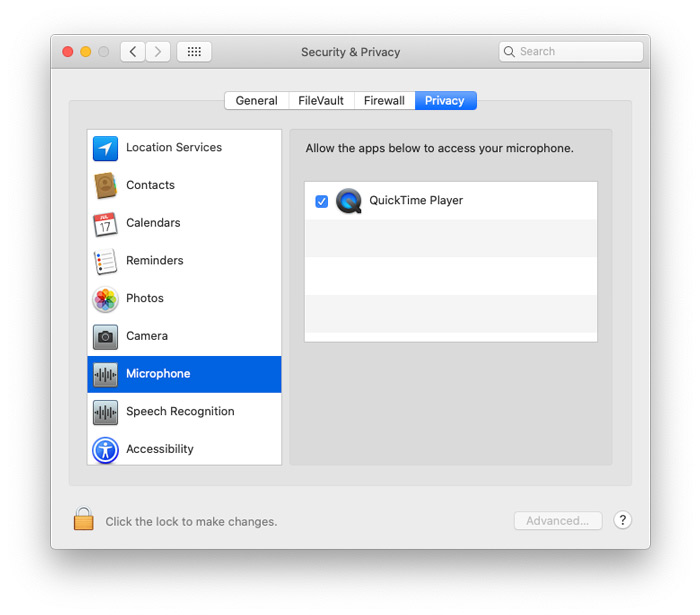
मैं क्विकटाइम में स्क्रीन रिकॉर्डिंग कैसे कर सकता हूं?
QuickTime में एक स्क्रीन रिकॉर्डिंग को काटने के लिए,
- 1. आपको केवल सबसे पहले वीडियो रिकॉर्डिंग खोलनी होगी, फिर क्लिक करें संपादित करें शीर्ष मेनू पट्टी से।
- 2. चयन करें ट्रिम ड्रॉप-डाउन मेनू से।
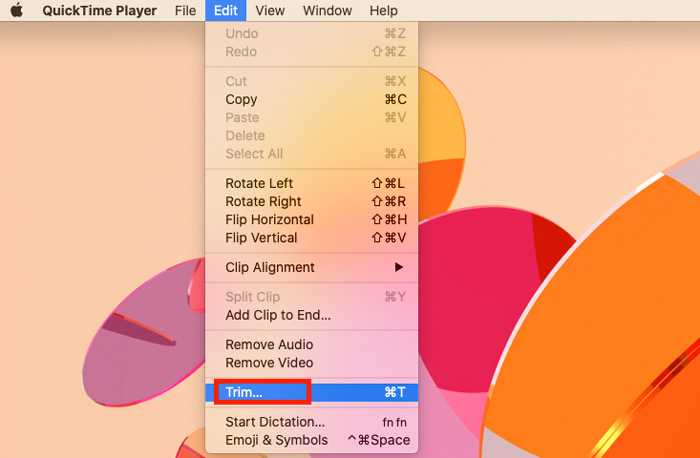
- 3. फिर शुरुआती और समाप्ति बिंदु सेट करने के लिए हैंडल को खींचें। पीली पट्टी के अंदर सब कुछ रहेगा।
- 4. क्लिक करें ट्रिम प्ले आइकन का चयन करके अपने वीडियो का पूर्वावलोकन करने के अधिकार पर।
- 5. का पालन करें चरण 4 भाग 1 में QuickTime में फसली स्क्रीन रिकॉर्डिंग को बचाने के लिए।
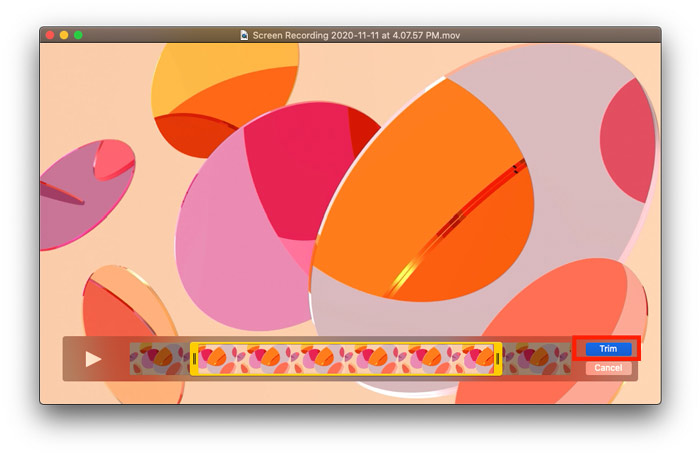
भाग 3. पीसी पर क्विकटाइम स्क्रीन रिकॉर्डिंग
मैक पर स्क्रीन रिकॉर्ड करने के लिए क्विकटाइम का उपयोग करना आसान है। हालाँकि, एक बार QuickTime स्क्रीन रिकॉर्डिंग काम नहीं कर रही है, या आप Windows कंप्यूटर पर स्क्रीन रिकॉर्ड करना चाहते हैं, तो QuickTime समाधान नहीं है।
यहाँ, मुफ्त ऑनलाइन स्क्रीन रिकॉर्डर सभी समस्याओं को हल कर सकते हैं, और आपको एक आसान तरीका प्रदान करता है।
फ्री ऑनलाइन स्क्रीन रिकॉर्डर एक वेब कैप्चर सॉफ्टवेयर है, जो आपके पीसी और मैक पर ऑडियो के साथ बजने वाली किसी भी स्क्रीन को रिकॉर्ड कर सकता है। आप यूट्यूब, फेसबुक, आदि से ऑनलाइन वीडियो को बचाना चाहते हैं, या साउंडक्लाउड, पेंडोरा से संगीत को समझना चाहते हैं, यहां तक कि गेमप्ले को ट्विच पर अपलोड करने के लिए रिकॉर्ड करते हैं, यह जादू उपकरण कुंजी है।
- • Windows 10/8/7 और macOS पर वीडियो, स्क्रीन और ऑडियो रिकॉर्ड करें।
- • पिक्चर-इन-पिक्चर रिकॉर्डिंग बनाने के लिए कैमरे से रिकॉर्ड।
- • कंप्यूटर से माइक्रोफोन और स्पीकर से रिकॉर्ड ध्वनि।
- • जब तक आपका पीसी स्टोरेज बिना सीमा के चल रहा है, तब तक रिकॉर्ड करें।
- • स्क्रीन रिकॉर्ड करते समय वास्तविक समय संपादन।
विंडोज पर स्क्रीन रिकॉर्डिंग कैसे शुरू करें, यह जानने के लिए नीचे बताए गए सरल चरणों का पालन करें।
चरण 1। लॉन्च करें मुफ्त ऑनलाइन स्क्रीन रिकॉर्डिंग सॉफ्टवेयर अपने ब्राउज़र के माध्यम से वेब पर।
लॉन्चर को डाउनलोड और इंस्टॉल करने के लिए ऑन-स्क्रीन निर्देशों का पालन करें, जो बिना अतिरिक्त चरणों के सीधे आपकी रिकॉर्डिंग को रिकॉर्ड और सहेज सकता है।
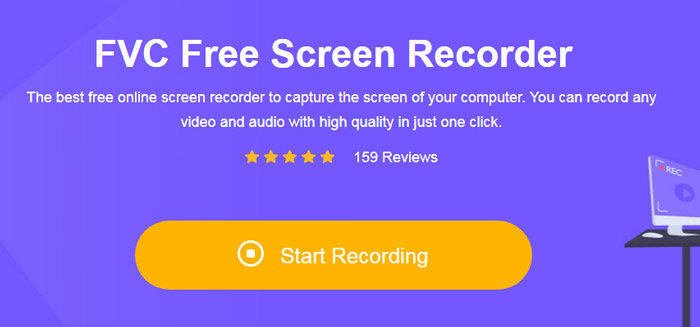
चरण 2। रिकॉर्डिंग भाग का चयन करने के लिए अपने माउस को खींचें। इसके अलावा, टॉगल पर वक्ता, माइक्रोफ़ोन, या कैमरा वैकल्पिक रूप से आपको आवश्यक ध्वनि और कैमरा रिकॉर्ड करने के लिए।
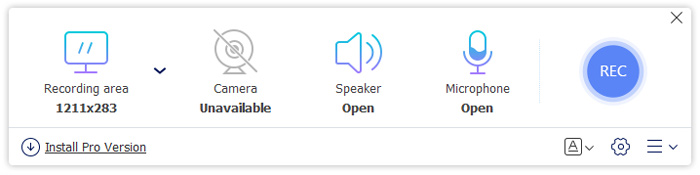
चरण 3। क्लिक करें आरईसी एक स्क्रीन रिकॉर्डिंग शुरू करने के लिए। रिकॉर्डिंग करते समय, आकार में ड्रा करने, टेक्स्ट जोड़ने, और इस प्रोग्राम में अन्य प्रभाव लागू करने के लिए फ्लोटिंग बार में एडिट बटन पर क्लिक करें।
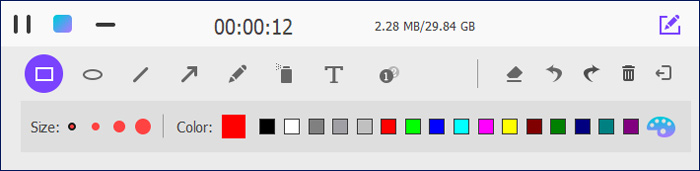
चरण 4। रिकॉर्डिंग समाप्त करने के लिए, बस स्टॉप बटन पर क्लिक करें, और यह आपके कंप्यूटर पर स्क्रीन रिकॉर्डिंग को स्वचालित रूप से निर्यात और डाउनलोड करेगा।
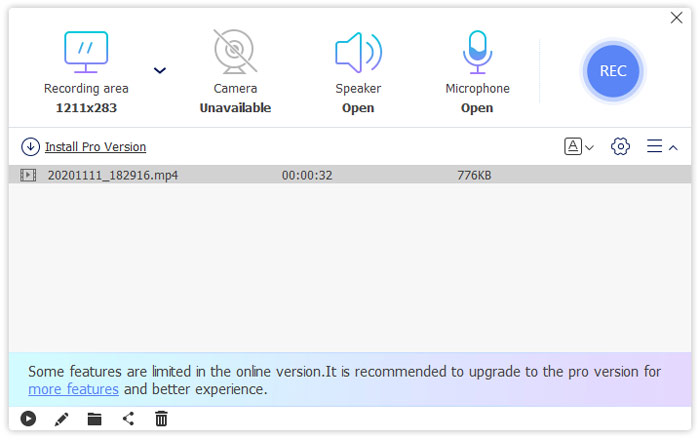
भाग 4. सामान्य प्रश्न स्क्रीन रिकॉर्डिंग
क्या आप विंडोज पर क्विकटाइम के साथ स्क्रीन रिकॉर्ड कर सकते हैं?
Windows के लिए नहीं। Apple द्वारा अब समर्थित नहीं है। स्क्रीन को विंडोज स्क्रीन रिकॉर्ड करने के लिए, आपको विंडोज के लिए एक पेशेवर स्क्रीन रिकॉर्डर की आवश्यकता होती है।
QuickTime स्क्रीन रिकॉर्डिंग रिकॉर्ड ऑडियो करता है?
हाँ। क्विक स्क्रीन रिकॉर्डिंग माइक्रोफोन से ऑडियो रिकॉर्ड करता है, लेकिन यह आपके मैक कंप्यूटर से आंतरिक ऑडियो रिकॉर्ड नहीं करता है। क्विक मूवी रिकॉर्डिंग दोनों आंतरिक ऑडियो और माइक्रोफोन ध्वनियों को रिकॉर्ड कर सकती है जब तक कि आप कैमरे से रिकॉर्डिंग करते समय मैक पर ऑडियो नहीं खेलते हैं। इसके अलावा, आप थर्ड-पार्टी सॉफ्टवेयर, साउंडफ्लावर डाउनलोड कर सकते हैं, जिसे बिल्ट-इन क्विक-इन-क्विक कर सकते हैं और मैक से एक आंतरिक ऑडियो रिकॉर्डिंग शुरू कर सकते हैं।
मैं QuickTime स्क्रीन रिकॉर्डिंग को छोटा कैसे करूं?
एक QuickTime स्क्रीन रिकॉर्डिंग फ़ाइल निर्यात करते समय, आप 1080p के बजाय 480p, 720p के रूप में कम रिज़ॉल्यूशन का चयन करके फ़ाइल का आकार छोटा कर सकते हैं।
निष्कर्ष
QuickTime एक मुक्त मीडिया प्लेयर और मैक पर एक स्क्रीन रिकॉर्डिंग कार्यक्रम है। इसके साथ, आप माइक्रोफ़ोन से ऑडियो के साथ मैक स्क्रीन रिकॉर्ड कर सकते हैं। हालाँकि, QuickTime Player Windows उपयोगकर्ताओं के लिए उपलब्ध नहीं है। विंडोज स्क्रीन को रिकॉर्ड करने के लिए, आप नि: शुल्क ऑनलाइन स्क्रीन रिकॉर्डर का उपयोग कर सकते हैं, जो स्पीकर और माइक्रोफ़ोन से ऑडियो के साथ स्क्रीन पर कब्जा करने के लिए एक वेब रिकॉर्डर है।
अब, आपकी बारी आती है।
क्या आपको लगता है कि QuickTime एक आसान स्क्रीन रिकॉर्डिंग उपकरण है?
पीसी स्क्रीन रिकॉर्ड करने के लिए आप किस सॉफ्टवेयर का उपयोग कर रहे हैं?
क्या आपको मैक स्क्रीन रिकॉर्ड करते समय अन्य समस्याएं हैं?
मुझे अपनी टिप्पणियाँ छोड़ कर बताएं।



 वीडियो कनवर्टर अंतिम
वीडियो कनवर्टर अंतिम स्क्रीन अभिलेखी
स्क्रीन अभिलेखी